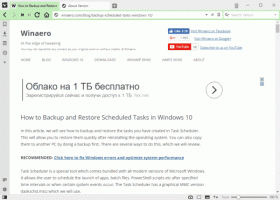Cara menyalin output command prompt langsung ke clipboard Windows
Cara klasik menyalin data dari command prompt adalah sebagai berikut:
- klik kanan pada judul jendela prompt perintah dan pilih Edit -> Tandai perintah
- pilih teks di dalam command prompt menggunakan mouse
- untuk menyalin teks yang dipilih, klik kanan pada judul jendela command prompt dan pilih Edit->Copy command (atau cukup tekan Enter pada keyboard).
Jika Anda telah mengaktifkan Mode Edit Cepat, maka Anda dapat melewati langkah 1 dan langsung menyeret untuk memilih dan tekan Enter.
Di Windows Vista, Microsoft telah menambahkan cara baru, yang cukup praktis dan tidak memerlukan banyak klik - the klip memerintah. NS klip perintah dapat menerima output dari alat konsol apa pun dan mengirimkannya ke papan klip Windows. Mari kita lihat bagaimana hal itu dapat digunakan dengan contoh sederhana berikut.
Mari salin ke clipboard, output dari perintah dir, yang mencetak daftar direktori yang diberikan ke konsol.
Pada tangkapan layar di atas, Anda dapat melihat hasil dari perintah dir. Mari kita ubah perintahnya, dan gabungkan perintah dir dengan klip memerintah. Masukkan berikut:
dir | klip
Perhatikan bahwa batang vertikal tengah bukan huruf kapital 'i' atau 'L' kecil, karakter itu disebut batang atau pipa vertikal. Itu terletak di atas tombol '\'. Tekan Shift+\ untuk memasukkannya.
Output dari kombinasi ini di konsol akan kosong:
Mengapa? Karena semua hasil keluaran konsol dikirim langsung ke clipboard!
Jalankan aplikasi Notepad (atau editor teks favorit Anda) dan tekan CTRL+V untuk menempel. Anda akan mendapatkan daftar direktori di sana:
Kiat bonus: khusus untuk perintah dir, Anda dapat menentukan /B switch, yang akan menghapus info tambahan dari output tetapi hanya akan menyimpan nama file. Ubah perintah menjadi seperti ini:
dir /b|klip
Anda akan mendapatkan output berikut di clipboard: